Készítsen biztonsági másolatot az összes iOS-adatról Windows/Mac rendszeren, és egyszerűen állítsa vissza őket más eszközökre.
Átfogó útmutató a WhatsApp üzenetek biztonsági mentéséhez az iPhone készüléken
A kommunikáció digitális világában a WhatsApp-üzenetek iPhone-on történő biztonsági mentése elengedhetetlen az adataid védelméhez. Mivel a Google Drive biztonsági mentésének tipikus módja nem működik iPhone-on, sok iPhone-felhasználó nehézségekbe ütközik. Ne aggódj, ez az átfogó útmutató a leghatékonyabb módszereket mutatja be. WhatsApp üzenetek biztonsági mentése Biztonságosan mentheti iPhone-ját. Akár a helyi biztonsági mentések hatékonyságát, akár az iCloudhoz hasonló felhőalapú megoldások kényelmét keresi, ez az útmutató a legjobb választás. Most olvassa el és merüljön el a WhatsApp üzenetmentések világában iPhone-ján, biztosítva, hogy szeretett beszélgetései érintetlenek és elérhetőek maradjanak, amikor csak szüksége van rájuk.
Útmutató lista
A WhatsApp-üzenetek biztonságos biztonsági mentésének leghatékonyabb módja Hogyan segít az iCloud a WhatsApp üzenetek automatikus biztonsági mentésében? Az iTunes használata a WhatsApp-üzenetek biztonsági mentésére a számítógépen A WhatsApp üzenetek biztonsági mentése iPhone-on e-mailen keresztül GYIK arról, hogyan készíthet biztonsági másolatot a WhatsApp üzenetekről iPhone-onA WhatsApp-üzenetek biztonságos biztonsági mentésének leghatékonyabb módja
Ha a WhatsApp-üzenetek iPhone 17-en történő biztonsági mentésének legegyszerűbb és legbiztonságosabb módját keresed, a professzionális eszköz, a ... 4Easysoft iOS Data Backup and Restore lehet, hogy pontosan erre van szükséged. Ez az eszköz nemcsak a biztonsági mentéshez szükséges üzenetek gyors átvitelében segít, hanem szűrési és keresési funkciókat is biztosít, amelyek segítenek megtalálni a kívánt WhatsApp üzeneteket a sok üzenet között. Sőt, ez az eszköz csak biztonsági mentési fájlátviteli eszközként működik, és nem rögzít semmilyen adatot, ami azt jelenti, hogy a lehető legnagyobb mértékben védheted az adatvédelmedet. Íme a lépésről lépésre útmutató a WhatsApp üzenetek iPhone 17-es biztonsági mentéséhez:

Készítsen biztonsági másolatot WhatsApp-üzeneteiről iPhone-ján néhány másodpercig biztonságosan.
A WhatsApp-üzenetek átvitele személyes adatok megszerzése nélkül.
Ingyenesen törölheti és biztonsági másolatot készíthet az adott WhatsApp üzenetekről iPhone-ján.
Biztosítson egy stabil kapcsolatot a biztonsági mentés megszakításának elkerülése érdekében.
100% Biztonságos
100% Biztonságos
1. lépésIndítsd el a 4Easysoft iPhone Data Recovery programot, és csatlakoztasd a menteni kívánt WhatsApp üzeneteket tartalmazó iPhone 17 készüléket a számítógépedhez egy USB-kábellel. Ezután kattints az „iOS Data Backup” gombra a fő felületen.
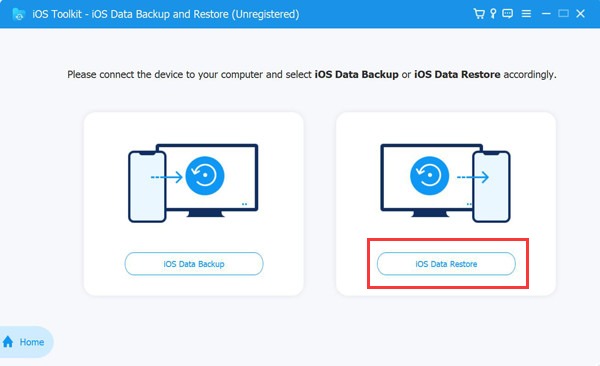
2. lépésKattintson a „Normál” vagy a „Titkosított” gombra a biztonsági mentési mód kiválasztásához. A kívánt opció kiválasztása után kattintson a „Start” gombra a WhatsApp-üzenetek iPhone 17-es készülékén történő biztonsági mentésének megkezdéséhez.
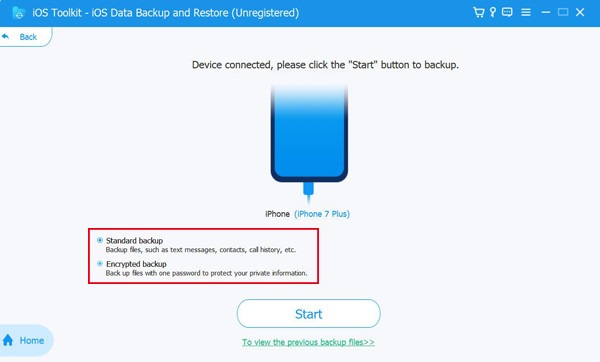
3. lépésA megjelenő felületen kattintson az „Üzenetek” gombra, hogy megtekinthesse azokat a WhatsApp üzeneteket, amelyekről biztonsági másolatot szeretne készíteni az iPhone 17 készülékén. Miután a kiválasztás befejeződött, kattintson a „Tovább” gombra a gyors biztonsági mentéshez.
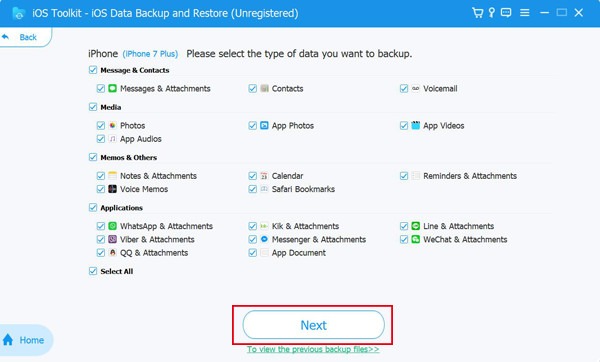
Hogyan segít az iCloud a WhatsApp üzenetek automatikus biztonsági mentésében?
Az iCloud használata kényelmes módszer a WhatsApp-üzenetek automatikus biztonsági mentésére iPhone 17 készülékén. Ez biztosítja, hogy még véletlen alkalmazáseltávolítás vagy szoftverfrissítések utáni problémák esetén is könnyedén... visszaállíthatja WhatsApp üzeneteit a legutóbbi biztonsági mentésből. Tudnia kell azonban, hogy ez a módszer csak akkor működik, ha korábban beállította az opciót. Kövesse az alábbi egyszerű lépéseket annak biztosításához, hogy a WhatsApp-üzenetekről folyamatosan biztonsági másolat készüljön iPhone-ján:
1. lépésHa az iCloud Backup engedélyezve van, indítsa el a WhatsApp alkalmazást, és érintse meg a „Beállítások” gombot. Ezután érintse meg a „Csevegés”, majd a „Csevegés biztonsági mentése” gombot.
2. lépésA felületen érintse meg az "Automatikus biztonsági mentés" gombot az automatikus biztonsági mentés engedélyezéséhez. Megérintésével kiválaszthatja a kívánt biztonsági mentési gyakoriságot. Most be van kapcsolva a WhatsApp üzenetek automatikus biztonsági mentése az iPhone-on.
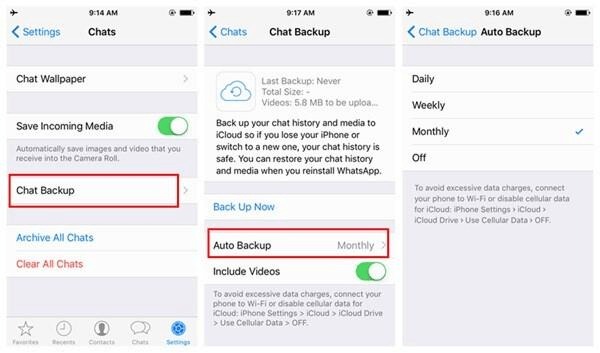
Az iTunes használata a WhatsApp-üzenetek biztonsági mentésére a számítógépen
Ha az iCloud biztonsági mentés nem működik és szeretnéd biztonsági másolatot készíteni az iPhone 17-en lévő WhatsApp-üzeneteidről PC-vel, az iTunes jó választás lehet számodra. Azonban vedd figyelembe, hogy bár az iTunes általában zökkenőmentes visszaállítási folyamatot biztosít, hibák léphetnek fel, ha a biztonsági másolatot egy másik iOS-verziót futtató iPhone-ra állítod vissza. Íme lépésről lépésre szóló utasítások az iPhone WhatsApp-üzeneteinek biztonsági mentéséhez az iTunes segítségével a PC-den:
1. lépés
2. lépés
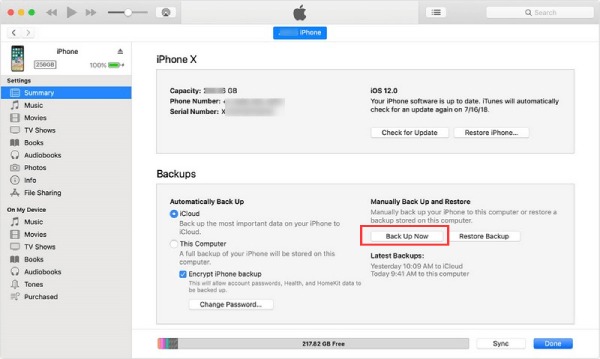
A WhatsApp üzenetek biztonsági mentése iPhone-on e-mailen keresztül
Ha biztonsági másolatot szeretne készíteni bizonyos WhatsApp-üzenetekről az iPhone-on, praktikus megoldássá válik az exportálás e-mailben. De ez a módszer nem biztos, hogy kényelmes azok számára, akik egyszerre több üzenetet szeretnének átvinni. Az alábbi, lépésről lépésre bemutatott útmutató végigvezeti Önt az egyes WhatsApp-üzenetek iPhone-on való exportálásának és biztonsági mentésének folyamatán:
1. lépésIndítsa el a WhatsApp alkalmazást iPhone-ján, és ellenőrizze WhatsApp állapot. Menjen a „Csevegés” részhez a gomb megérintésével. Ezután csúsztassa jobbra, és érintse meg a „továbbiak” gombot az adott WhatsApp-üzenetek kiválasztásához.
2. lépésKoppintson az "Export Chat" gombra, és megjelenik egy ablak, ahol kiválaszthatja az exportálási módot. Érintse meg a „Mail” gombot a WhatsApp-üzenetek átviteléhez és biztonsági mentéséhez az iPhone-on.
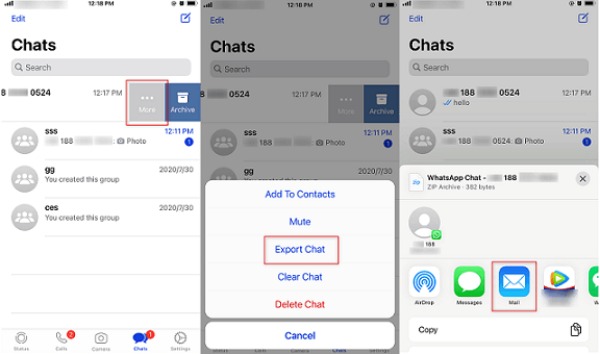
GYIK arról, hogyan készíthet biztonsági másolatot a WhatsApp üzenetekről iPhone-on
-
Lehetséges biztonsági másolatot készíteni a WhatsApp üzenetekről a Google Drive-ra iPhone-on?
Nem, a Google Drive használata a WhatsApp-üzenetek biztonsági mentésére csak Android telefonokon működik. az iPhone elsősorban az iCloudot használja; A Google Drive biztonsági mentése nem kivitelezhető.
-
Milyen gyakran készít automatikusan biztonsági mentést az iCloud a WhatsApp üzenetekről iPhone-on?
Beállíthatja az automatikus iCloud biztonsági mentést az iPhone WhatsApp beállításaiban; válassza ki az Önnek megfelelő frekvenciát.
-
Készíthetek-e szelektív biztonsági másolatot bizonyos WhatsApp-üzenetekről az iPhone-omon?
Következtetés
A digitális kommunikáció területén a biztonság és a WhatsApp-üzenetek biztonsági mentése az iPhone-odon elengedhetetlen. A bejegyzésben ismertetett különféle módszerekkel, a 4Easysoft iOS Data Backup and Restore hatékonyságától kezdve az iCloud automatizálásán át az e-mail exportálás sokoldalúságáig, a beszélgetések védelme most minden eddiginél könnyebben elérhető. Ezen módszerek közül, ha a lehető legzökkenőmentesebb és legbiztonságosabb élményt szeretnéd élvezni a WhatsApp-üzenetek iPhone 17-es biztonsági mentése során, töltsd le a következőt: 4Easysoft iOS Data Backup and Restore pont most!
100% Biztonságos
100% Biztonságos



